Sửa lỗi ứng dụng ngăn chặn sử dụng Google Play mà bạn cần phải biết

Nội dung
Nhiều người dùng đang phản ánh hiện tượng gặp phải lỗi “Có vẻ như một ứng dụng khác đang ngăn chặn bạn sử dụng Google Play (CH Play)”. Hãy cùng Bệnh Viện Điện Thoại Laptop 24h tìm hiểu nguyên nhân và cách khắc phục tình trạng có ứng dụng ngăn chặn sử dụng Google Play này nhé.
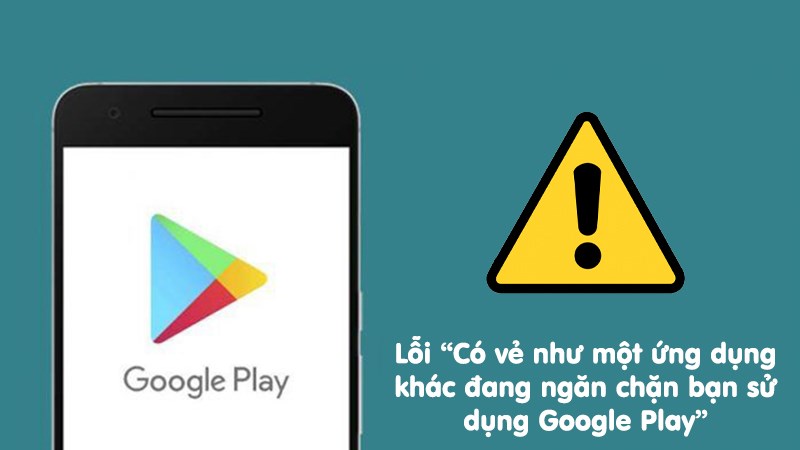
Nguyên nhân Lỗi ứng dụng ngăn chặn sử dụng Google Play từ đâu?
Một số nguyên nhân khiến Smartphoen xuất hiện thông báo “Có vẻ như một ứng dụng khác đang ngăn chặn bạn sử dụng Google Play”:
-
Có 1 phần mềm chặn quảng cáo đang được mở hoặc đang tồn tại trên điện thoại của bạn.
-
Có 1 ứng dụng nào đó đang chặn khả năng hiển thị trên màn hình của bạn.
-
Bạn cấp quyền truy cập cho 1 ứng dụng có khả năng chặn các ứng dụng khác hiển thị.
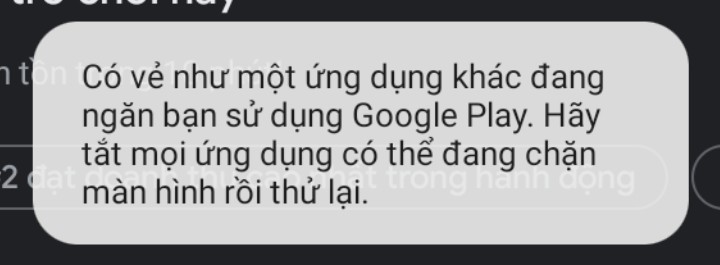
Sửa lỗi “Có 1 ứng dụng khác đang ngăn chặn bạn sử dụng Google Play” như thế nào?
Một số người dùng Android có thể gặp phải thông báo lỗi "Có vẻ như một ứng dụng khác đang ngăn chặn bạn sử dụng Google Play" khi họ cố gắng truy cập cửa hàng Google Play. Bạn có thể tham khảo cách khắc phục của ChamSocDiDong.com sau đây:
Lưu ý: Cách khắc phục này dùng để vô hiệu hóa các quyền mà bạn đã cấp cho các ứng dụng có trên điện thoại. Việc này sẽ không ảnh hưởng đến dữ liệu trên điện thoại cũng như không xóa đi các ứng dụng bị vô hiệu hóa các quyền nên bạn đừng lo lắng nhé!
1. Điện thoại Asus
- Bước 1: Mở Cài đặt trên điện thoại của bạn.
- Bước 2: Chọn "Ứng dụng và thông báo."
- Bước 3: Nhấn vào "Xem tất cả ứng dụng."
- Bước 4: Chọn biểu tượng dấu ba chấm ở góc phải phía trên.
- Bước 5: Chọn "Đặt lại tùy chọn ứng dụng."
- Bước 6: Trong bảng thông báo hiển thị, chọn "Đặt lại ứng dụng" để sửa lỗi "Có vẻ như một ứng dụng khác đang ngăn chặn bạn sử dụng Google Play."
2. Điện thoại Samsung
- Bước 1: Truy cập Cài đặt trên điện thoại Samsung.
- Bước 2: Chọn "Ứng dụng."
- Bước 3: Chọn biểu tượng dấu ba chấm ở góc phải.
- Bước 4: Chọn "Khôi phục cài đặt ứng dụng" để sửa lỗi "Có vẻ như một ứng dụng khác đang ngăn chặn bạn sử dụng Google Play."
3. Điện thoại Oppo
- Bước 1: Vào phần Cài đặt trên điện thoại Oppo của bạn.
- Bước 2: Chọn "Quản lý ứng dụng."
- Bước 3: Chọn "Hiển thị các tiến trình hệ thống" ở góc trên bên phải màn hình.
- Bước 4: Chọn "Cửa hàng Google Play."
- Bước 5: Chọn "Mở theo mặc định."
- Bước 6: Nhấn vào "Mở các liên kết được hỗ trợ."
- Bước 7: Thay đổi chế độ "Mở trong ứng dụng này" để sửa lỗi "Có vẻ như một ứng dụng khác đang ngăn chặn bạn sử dụng Google Play."
Xem hướng dẫn chi tiết:
- Chọn Cài đặt trên điện thoại => Nhấn chọn Ứng dụng và thông báo => Chọn Ứng dụng và thông báo
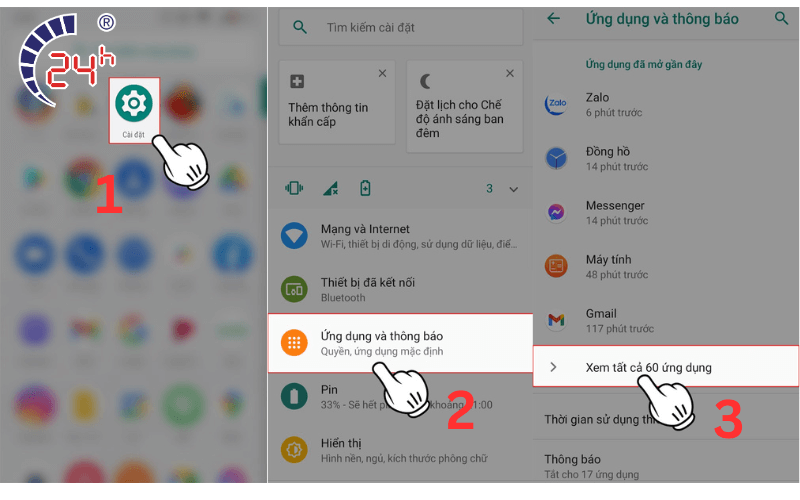
Nhấn vào Xem tất cả ứng dụng => Ở màn hình hiện ra tiếp theo > Nhấn vào dấu 3 chấm góc phải phía trên => Chọn Đặt lại tùy chọn ứng dụng => Một bảng thông báo hiện lên > Chọn Đặt lại ứng dụng để sửa lỗi "Có vẻ như một ứng dụng khác đang ngăn chặn bạn sử dụng Google Play".
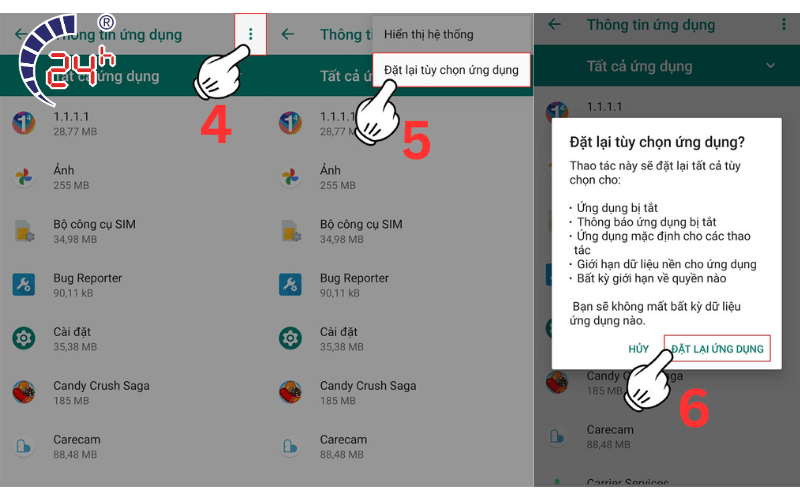
Nếu bạn xài điện thoại hãng khác ngoài các dòng điện thoại mà Bệnh Viện Điện Thoại Laptop 24h đã hướng dẫn phía trên, hãy để lại bình luận phía dưới hoặc gọi đến hotline 1900.0213 để được hỗ trợ nhé.
Xem thêm: DeepSeek là gì? Cách sử dụng công cụ AI DeepSeek CHI TIẾT
Bài liên quan
Sunday, 21/12/2025
Pin iPhone tụt nhanh sau khi thay màn hình, chủ yếu do màn hình linh kiện kém chất lượng, lỗi lắp đặt hoặc xung đột...
Sunday, 21/12/2025
Pin iPhone có thể phát nổ do nhiều nguyên nhân, chủ yếu là tác động vật lý mạnh, sử dụng bộ sạc kém chất lượng, hoặc...
Saturday, 20/12/2025
Wednesday, 17/12/2025











 Sửa Điện Thoại
Sửa Điện Thoại

















Hỗ trợ hỏi đáp 24/7 ( 0 bình luận )
Xem thêm
Thu gọn